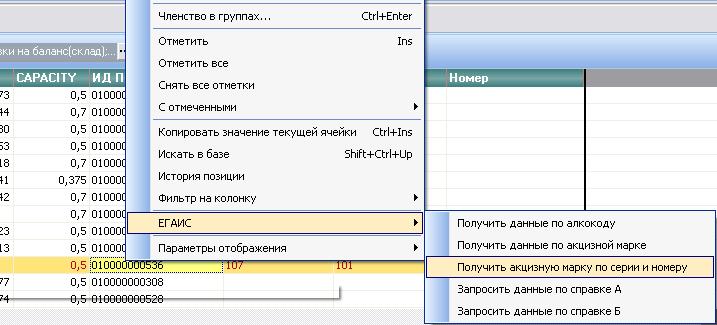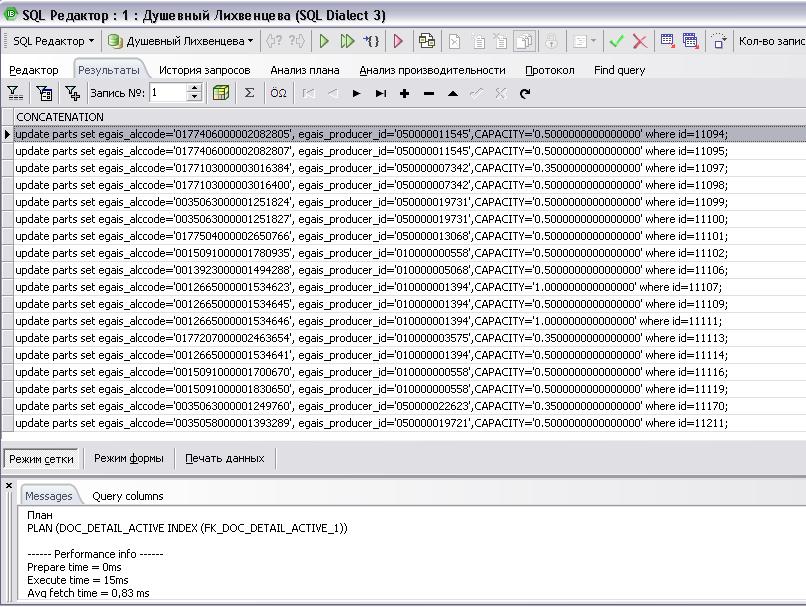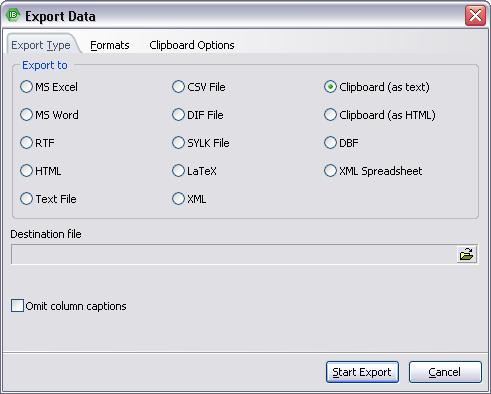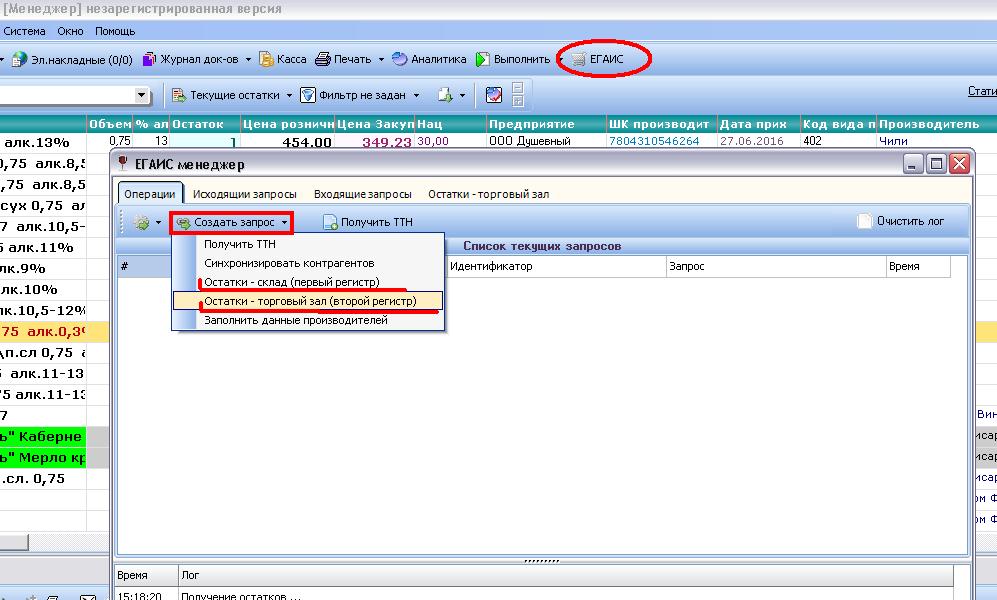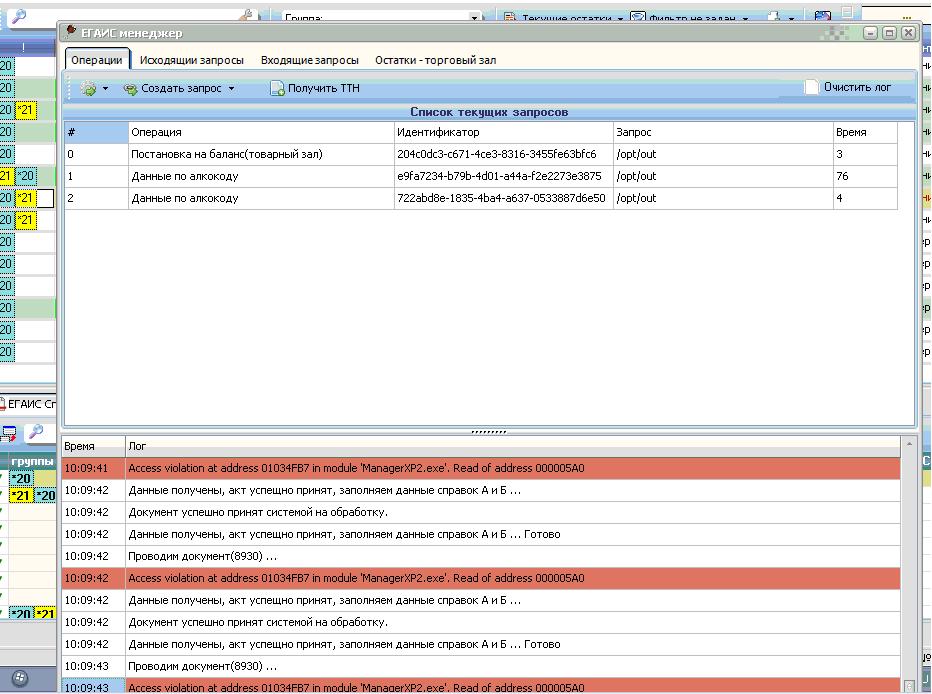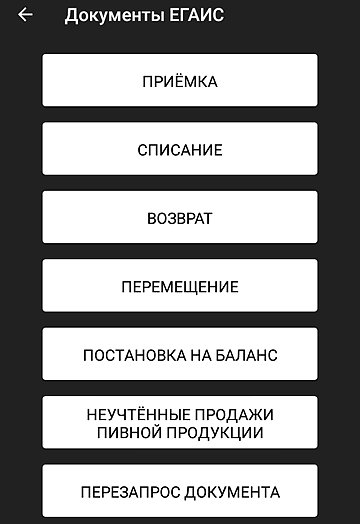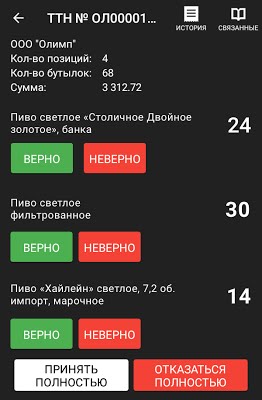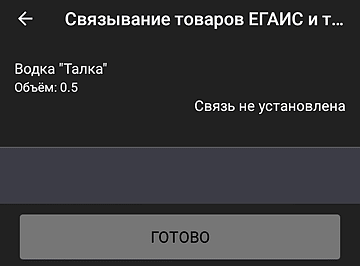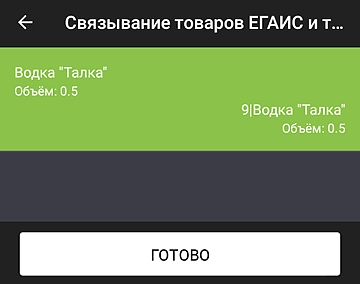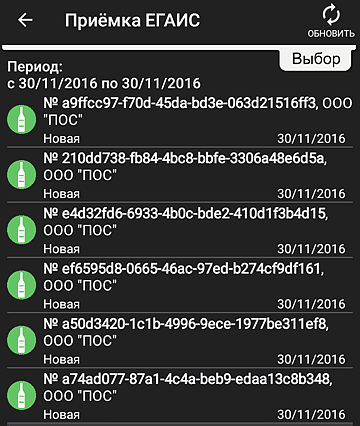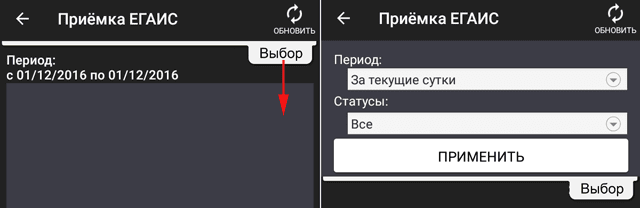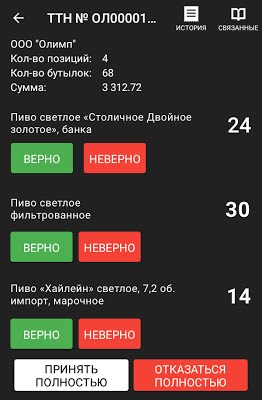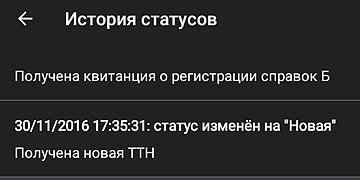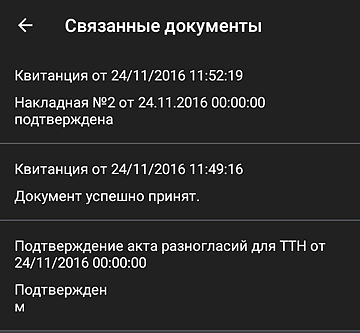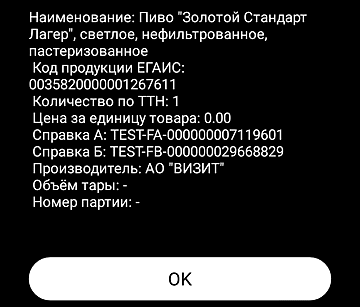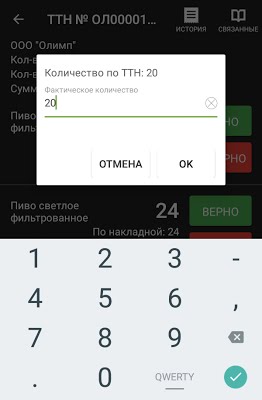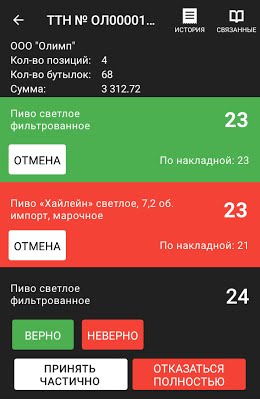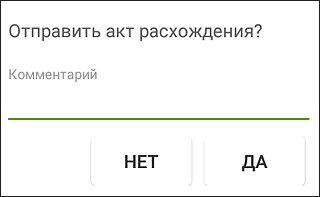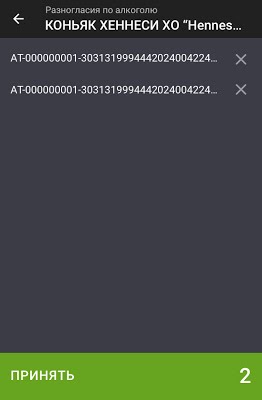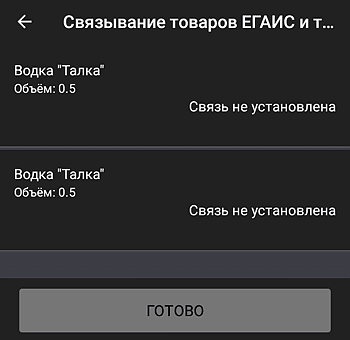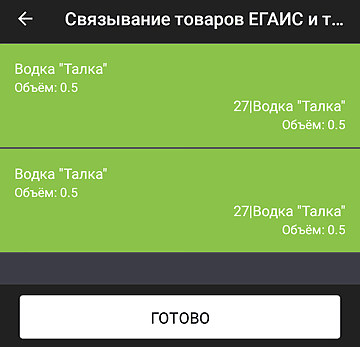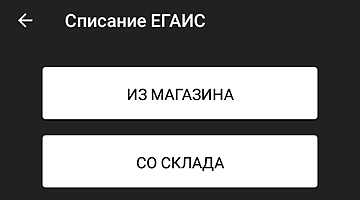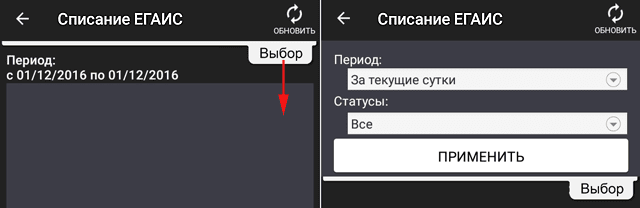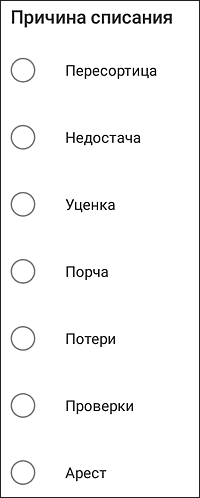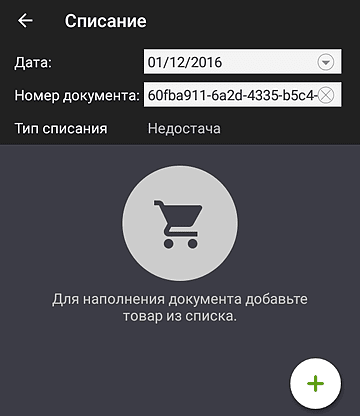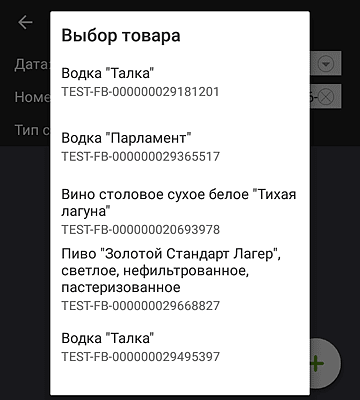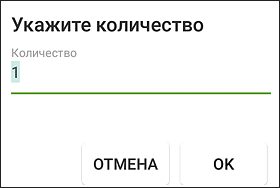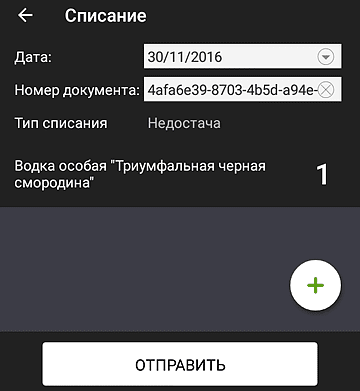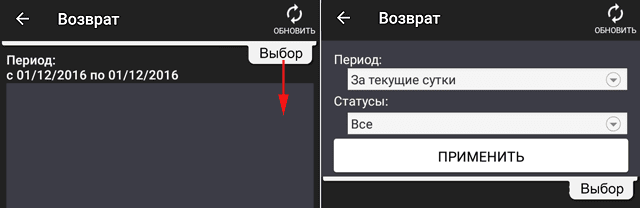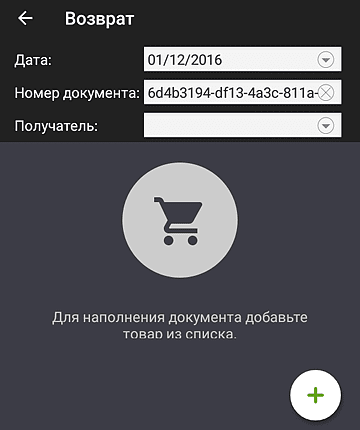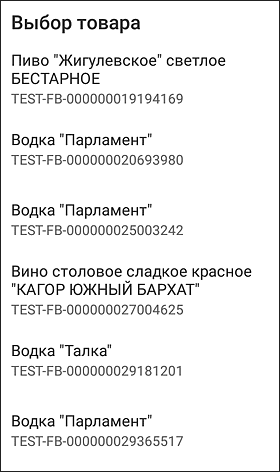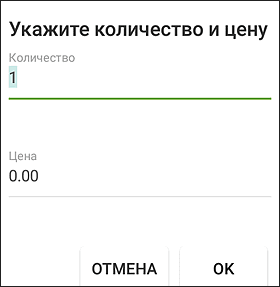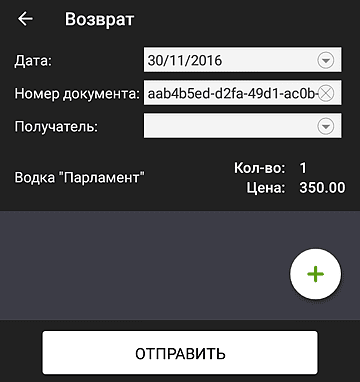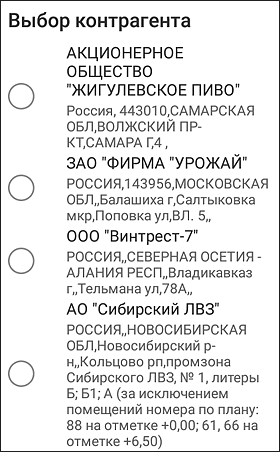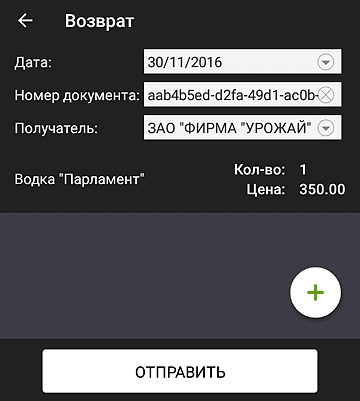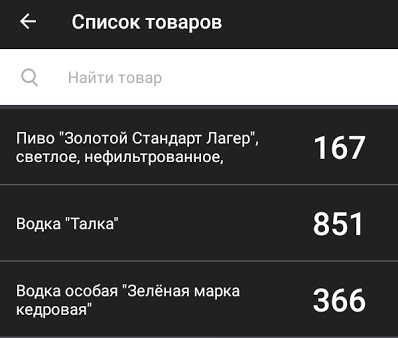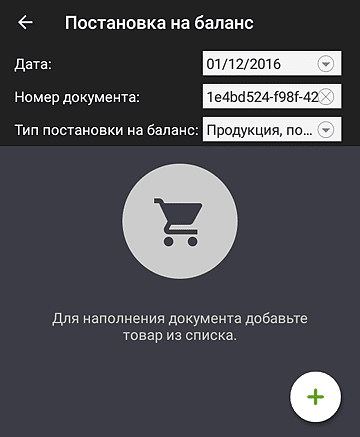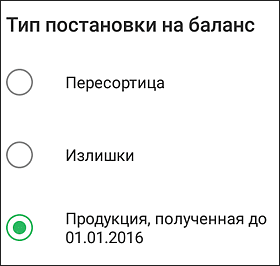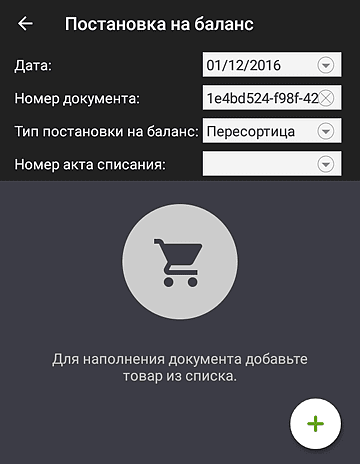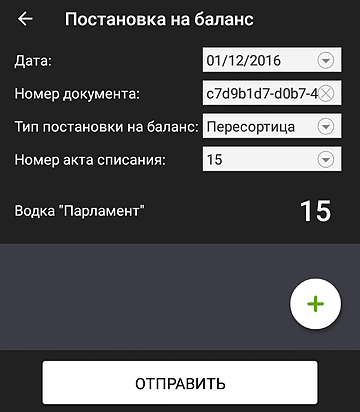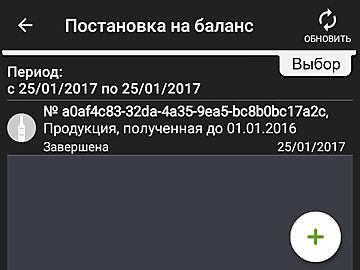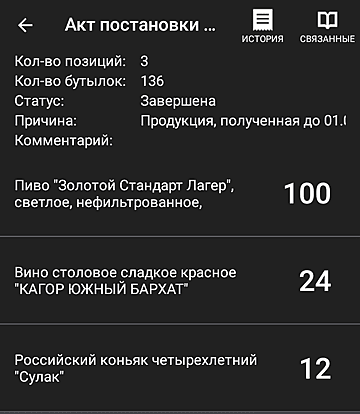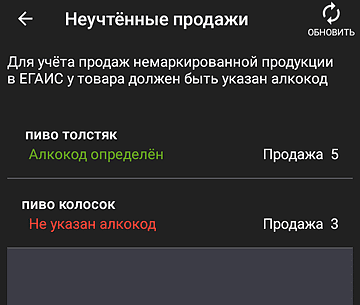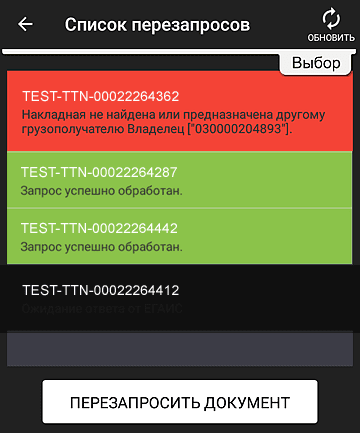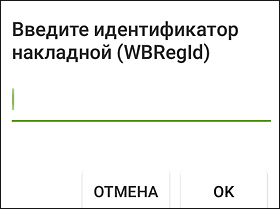|
|||
| SandroZ
20.08.19 — 13:16 |
В 1с Розница 2.2.11.16 при возврате товара поставщику через егаис выдает ошибку «Емкость тары продукции отличается от справочника» . В классификаторе алкогольной продукции егаис Объем стоит 10.0… уже перепробовал все, может как то в справочнике можно изменить этот объем на 0 ??? |
||
| Сияющий в темноте
1 — 20.08.19 — 13:33 |
запроси справочник по коду продукции илм по инн производителя |
||
| Сияющий в темноте
2 — 20.08.19 — 13:33 |
и это,исправить можно все,что хочется,но важно то,что в Егаис |
||
| SandroZ
3 — 20.08.19 — 13:37 |
В том то и дело что запросил справочник по новой, а там объем опять 10.0 л. Даже когда чисто при сопоставление создаю позицию такую же, мне все равно выдает ошибку «Емкость тары продукции отличается от справочника» |
||
| SandroZ
4 — 20.08.19 — 13:39 |
Уже пробовал в номенклатуре 1с ставить объем и 0 и 0,1 и 1 все равно одна и таже ошибка |
||
|
Сияющий в темноте 5 — 20.08.19 — 17:21 |
обьем дал должен быть 1 |
TurboConf — расширение возможностей Конфигуратора 1С
1. Провести ревизию по алкоголю и пиву
2. Установить ЕГАИС с папки \vnedrenieObmenegais (перенести эту папку на комп клиента)
2.1 Сделать бэкап базы (на всякий случай)!
2.2 Выполнить скрипт из папки egais, которую чуть раньше Вы залили на комп клиента.
2.3 В Менеджере в Подпрограммах ТМС в раздел "Общие" добавьте ТМС под названием "Функции ЕГАИС".
Затем в самой базе в таблице Groups найти эту ТМС и вставить в дату бинарник ms20161109.txt
2.4 Заменить менеджера на последнего
2.5 В менеджере добавить системный фильтр "Не указан код алкогольной продукции",
текст фильтра в ранее перенесенной папке.
2.6 На раб.стол выложить файлы "Инструкция по получению акциза по серии и номеру" и "Коды ФСМ_АМ"
2.7 Заменить Кассира и Менеджера на последние версии
2.8 В Сервис - параметры системы - настройки ЕГАИС - параметр "Автоматическое создание акта перемещения в торговый зал" должно быть вкл
3. Добавляем фильтр «Не указан код алкогольной продукции».
3.1 По фильтру «Не указан код алкогольной продукции» + группа Пиво находим все позиции у которых не указан алкокод. Создаем группу Pivo и переносим в нее эти позиции (исключая из группы Пиво). Эти товары не подлежат постановке на баланс ЕГАИС.
3.2 Создаем фиктивный документ «Акт постановки на баланс», подгружаем сетку из папки и добавляем товар по фильтру «Не указан код алкогольной продукции» + группа Алкоголь. Выделяем все и выделенные позиции переносим в активный документ.
4. Клиент должен пройтись по всем позициям этого документа и отсканировать все акцизные марки. Если акциз не считывается, нужно заполнить колонки «Серия» и «Номер», три и девять знаков соответственно.
По товарам у которых заполнены только «Серия» и «Номер», обязательно указываем код ФСМ из файла (вид продукции указан на акцизе).
Как все заполнят пусть звонят нам, продолжим.
5. По товару без акциза — ЕГАИС — «получить акциз по серии и номеру»
Запрашиваем акциз по каждой позиции: правой кнопкой мыши — ЕГАИС —>»Получить акцизную марку по серии и номеру». Делаем по каждой позиции отдельно, не дожидаясь когда придет ответ по предыдущей позиции. Если акцизную марку не удалось получить по серии и номеру, проверьте правильность введенных данных — серия, номер, код ФСМ (попробуйте все коды из файла, которые содержат наименование вида продукции). Если все верно, то данных по этой продукции в ЕГАИС нет, постановка на баланс невозможна, снимаем группу Алкоголь и удаляем из файла.
Когда пройдут все запросы, посылаем запрос по каждой позиции на получение данных на основе акцизной марке: правой кнопкой мыши — ЕГАИС —>»Получить данные по акцизной марке».
6. Выделяем инсертом все строки с акцизом: правой кнопкой мыши — с отмечными — ЕГАИС — «получить данные по акцизной марке или по алкокоду»,
в зависимости от того какие поля уже заполнены. Делаем запросы и ждем когда придут данные.
В результате в активном документе должны быть обязательно заполнены следующие поля: ИД Производителя (EGAIS_PRODUCER_ID), Алкокод (EGAIS_ALCCODE), Акцизная марка (EGAIS_BARCODE), Алкоголь % (ALC_VOLUME), Объем (CAPACITY) и ИНН изготовителя (EGAIS_PRODUCER_INN).
Если в документе присутствует разливное пиво, в колонку Объем (CAPACITY) выставляем 1.
7. Выполняем скрипт запрос:
select 'update parts set egais_alccode=||coalesce(egais_alccode,)||
, egais_producer_id=||coalesce(egais_producer_id,)||,CAPACITY=||
coalesce(replace(CAPACITY,',','.'),)|| where id='||coalesce(part_id,)||';' from doc_detail_active
where doc_id=:doc_id
где :doc_id - ИД нашего активного документа
Результатом запроса выглядит следующим образом:

Затем результат нашего запроса экспортируем в буфер
Открываем редактор скриптов, вставляем результат из буфера и перед тем как применить скрипт
удаляем первую строку в этом скрипте : «CONCATENATION» и выполняем update таблицы PARTS.
8. Отменяем или откладываем документ
9. По кнопке «ЕГАИС» на верхней панели менеджера заходим в «ЕГАИС менеджера» и отправляем
запросы по первому регистру.
Перед тем, как выполнить п. 10 снова создайте фильтр "Не указан код алкогольной продукции" и
убедитесь что не осталось товаров с незаполненными данными, в противном случае обработка
сообщит об ошибке и отправит Вас заполнять коды по оставшимся товарам.
10. По кнопке «Выполнить» —> Функции ЕГАИС —> «Сравнить остатки». Процедура сравнения может занять около 30 мин или более. При этом работать в менеджере не получится.
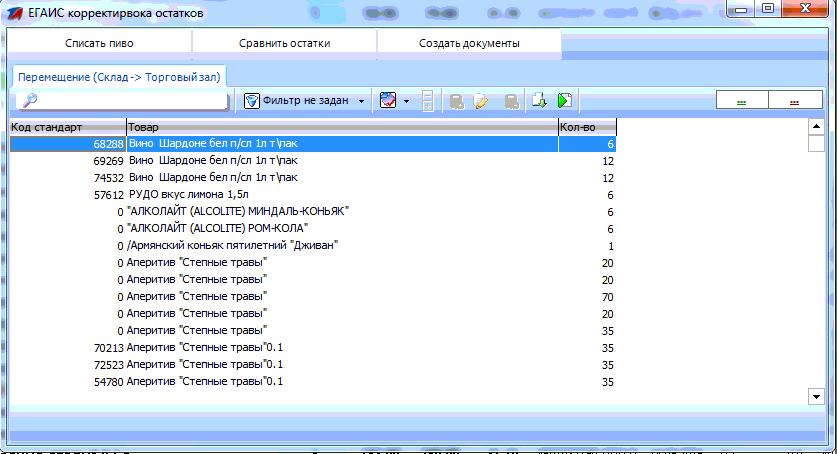
11. После того как сравнение пройдет, появится документ Перемещения. Подгружаем из папки сетку «сетка справочник.ini».
Далее нажимаем «Создать документы», появятся несколько документов перемещения разбитых по 300 позиций. Проводим документы.
(заполненность полей проверять уже не нужно для этой операции).
12. По кнопке «ЕГАИС» на верхней панели менеджера заходим в «ЕГАИС менеджера» и отправляем
запросы по первому и второму регистрам.
13. Затем по кнопке «Выполнить» —> Функции ЕГАИС —> «Сравнить остатки», после того как сравнение пройдет, нажимаем
«Создать документы». Вся эта процедура может занять около 30 мин или более. При этом работать в менеджере не получится.
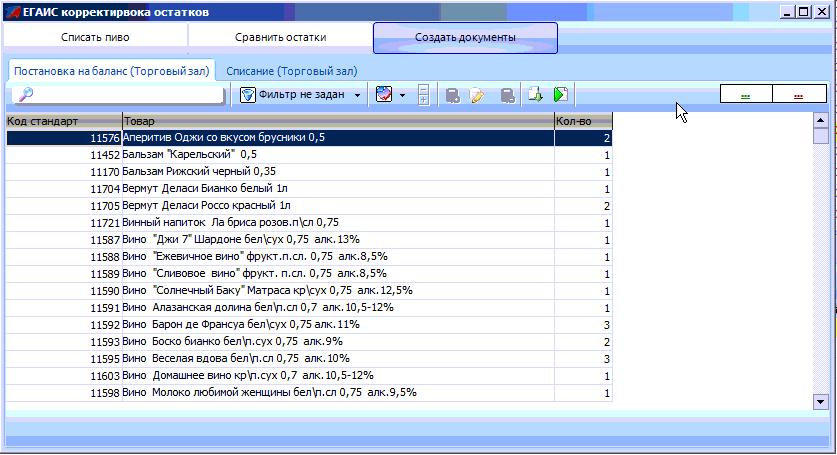
14. В результате появятся документы оприходования и списания, проверяем в них заполненность всех необходимых полей, в случае необходимости запрашиваем данные через ЕГАИС.
15. Проводим 2 документа оприходование и списание.
16. Потом по кнопке «Выполнить» —> Функции ЕГАИС —> «Сравнить остатки». Если все сделали правильно то в списке останутся только позиции продаж за последние часы работы точки.
Возможные ошибки при проведении документов:
1. org.xml.sax.SAXParseException; cvc-pattern-valid: Value is not facet-valid with respect to pattern 'S+(.*S+)*' for type 'NoEmptyString50'.2 ResponseText: HTTP/1.1 500 Server Error
Сообщение говорит о том что какие-то поля из обязательных для заполнения пусты и нужно делать по ним запрос данных в ЕГАИС
(ИД Производителя, Алкокод, Акцизная марка, CAPACITY и EGAIS_PRODUCER_INN)
2. org.xml.sax.SAXParseException; cvc-maxLength-valid: Value 'Шампанское Российское Однажды Вечером 0,75л 10,5-13 % п/сл Бальзам' with length = '66' is not facet-valid with respect to maxLength '64' for type '#AnonType_ShortNameProductInfo_v2'.2 ResponseText: HTTP/1.1 500 Server Error
Это сообщение говорит о слишком длинных наименования, максимум должно быть 64 символа, если их не много ,
можно вручную отредактировать.
3. Если видите зацикленность в окне ЕГАИС и окно примерно такого вида , это значит что все хорошо, документ проведен.
Но Менеджера лучше перезапустить и убить текущий процесс.
4. Акт отклонен(8931), комментарий:
Необеспеченный расход продукции в торговом зале (код продукции "0015091000001700673"). Владелец ["020000712582"],
акт списания ["8931"-"AWOS-0001959233"], позиция "1". Импорт содержимого акта списания из торгового зала.
Это значит что по позиции была продажа и её нужно удалить из документа и попытаться снова провести.
5. Емкость тары продукции отличается от справочника. (0013946000001878269 - 0.7000) Владелец ["020000712582"],
акт постановки на баланс ["8946"-"ACOS-0000287623"], позиция "24529". Документ содержит ошибки: Владелец ["020000712582"],
акт постановки на баланс ["8946"-"ACOS-0000287623"], позиция "24529". Импорт содержимого акта постановки на баланс
в торговом зале (версия 2).
Это означает что в базе указан не верный объем товара, поэтому нужно сделать запрос данных по алкокоду, чтобы правильный объем пришел к нам из ЕГАИС
6. Данные акта "Перемещение в магазин" получены, акт не принят на обработку, комментарий:
Продукция с кодом "0011813000001188999" не соответствует форме 2 "(null)". Владелец ["020000638100"], передача продукции из торгового зала на склад ["137706"-"TTS-0004950583"], позиция
"1". Импорт содержимого документа о передаче продукции со склада в торговый зал.
В этом случае проверить параметры в ЕГАИС — вкл , запросить снова 1-ый регистр, 2-ой регистр, и снова выполнить функции ЕГАИС — сравнение остатков, создать документы, провести их.
Продажа алкогольной продукции в розлив
Мне пользователь 1с: розница 2.2 задал такой вопрос:
«Почему при передаче нефасованного пива в ЕГАИС документом Передача в торговый зал ЕГАИС возникает сообщение об ошибке, якобы передается нулевое количество какой-то номенклатурной позиции в документе»?
Ошибке “не заполнено количество” Quantity
Ошибка связанна с неправильной настройкой нефассованного пива в справочнике номенлатуры. Нужно проверить наличие нулевого объема в декалитрах на закладке дополнительно каждой алкогольной номенклатуры как показано на рис 2. Если есть левое значение объема – исправьте.
Продажа алкогольной продукции в розлив
Подробнее о продаже в разлив можно прочитать на диске ИТС по ссылке здесь
Нефасованная алкогольная продукции в регистрах ЕГАИС хранится в объеме декалитра (1 декалитр = 10 литрам). Также в отчете журнал учета объема розничной продажи алкогольной продукции, итоговые показатели формируются в декалитрах. Говоря на языке программного кода, можно сказать так – Остаток алкогольной продукции на складе, а также Остаток алкогольной продукции, доступный для отгрузки в ЕГАИС в регистре накопления Остатки алкогольной продукции ЕГАИС измеряется в декалитрах. Движение по этому регистру определяется путем умножения количества по документу на объем в декалитрах единицы измерения номенклатуры. Результат умножения не может быть нулевым.
Поэтому для нефасованной алкогольной продукции нужно создать запись в справочнике Номенклатура с базовой единицей «литр» (См. рис 1) и объемом алкогольной продукции – 0.1 дал на закладке дополнительно ( см. рис 2)
Отметим, что у данной продукции должен быть указан Вид номенклатуры с признаком Продается в розлив ( См. рис 3)
Другая причина возникновения ошибки может быть связана с тем, что для номенклатуры, продаваемой в розлив, необходимо создать несколько упаковок:
- 1 ДАЛ с кратностью 10 литров – Это обязательная упаковка в 1ДАЛ используется для оформления поступления продукции предназначенной для продажи в розлив, так информация о такой продукции поступает из ЕГАИС без учета емкости транспортной упаковки. Для оформления вскрытия тары используются упаковки соответствующие емкости тары, для чеков розничной продажи – объему единицы продажи – кружки, бокала.
- Кега 25 литров и Кега 30 литров – Это дополнительные (обязательные) упаковки используются для описания возможной тары с кратностью, равной объему 25 литров и 30 литров соответственно.
- 0.5 литра, 1.5 литра и т.д. – Это дополнительные (необязательные) для оформления розничной продажи:
.
Последовательность оформления документов при продаже в разлив токава:
- Оформить Поступление товаров и отправить акт подтверждения ТТН в ЕГАИС.
- На основании документа Поступление товаров оформить передачу товаров на регистр товаров № 2 ( торговый зал) в ЕГАИС документом Передача в торговый зал ЕГАИС и дождаться завершения обмена данными с ЕГАИС.
- На основании документа Передача в торговый зал ЕГАИС оформить Вскрытие тары на ту продукцию, которая была вскрыта и отправить в ЕГАИС.
Вскрытие тары или кега
Кег или бочонок – Это Металлическая возвратная тара (обычно из стали), используемая для хранения и транспортировки пива и других алкогольных или безалкогольных напитков.
Закчен нужен документ вскрытие тары?
Документ вскрытие тары разливной алкогольной продукции впервые появился в версии 1С Розница 2.2.2. Этот придуманный документ 1С не выполняет некаких движений по регистрам. Кроме того, не очень информативно написана справочная информация этого документа. Единственно, что я мог понять из этой справочной информации, это то, что докумен якобы предназначен для вскрытия тары крепкоалкогольной продукции. Мне не понятно зачем ЕГАИСу нужен этот документ . Дело в том, что незавизимо от крепкости продаваемой в разлив алкогольной продукции, всегда создается Акт списания ЕГАИС при закрытии кассовой смены на ряду с документом Отчет о розничных продажах. Документ Акт списания ЕГАИС отправляется в ЕГАИС для списания продукции по регистру №2 остатки в торговом зале. Этот документ выполняет движение расход по регистру Остатки Алкогольной Продукции ЕГАИС в учетной программе 1С Розница 2.2.
Тем не менее, в инструкции написано так :
- Вскрытие тары слабоалкогольной продукции производится с помощью документа Акт списания ЕГАИС с видом документа Акт списания в торговом зале и причиной списания – Реализация. После проведения документа, его следует передать данные в ЕГАИС с помощью команды Отправить в ЕГАИС
- Для вскрытия кеги крепкого алкоголя предусмотрен документ Вскрытие тары ЕГАИС .
Табличная часть документа заполняется с помощью штрихкода упаковки тары либо выбором из справочника «Номенклатура». Система потребует считывания акцизной марки так же, как и при оформлении розничной продажи.
Документ может быть также оформлен на основании других документов конфигурации: Оприходование товаров, Передача в торговый зал ЕГАИС
Еще одно противоречие в этом документе заключается в том, что согласно требованиям ЕГАИСа вскрытие тары как крепкого алкоголя, так и слабоалкогольной продукции производится в торговом зале, т.е. остатки списываются по регистру №2 остатки в торговом зале, а в в этом документе доступен любой тип скалада .
Еще одно противоречие в этом документе заключается в том, что согласно требованиям ЕГАИСа вскрытие тары как крепкого алкоголя, так и слабоалкогольной продукции производится в торговом зале, т.е. остатки списываются по регистру №2 остатки в торговом зале, а в в этом документе доступен любой тип скалада .
Еще раз хочу отметить, что остатки списываются из регистра Остатки Алкогольной Продукции ЕГАИС в учетной программе 1С Розница 2.2 документом Акт списания ЕГАИС, которые автоматически формируются при закрытии кассовой смены независимо от крепости алкоголя. Именно поэтому, мне, как программисту 1С , не понятно почему в инструкции написано, что вскрытие тары слабоалкогольной продукции производится с помощью документа Акт списания ЕГАИС, а для крепкого алкоголя предусмотрен документ Вскрытие тары ЕГАИС.
Самым известным примером слабоалкогольный продукцией является пиво, оно как правило содержит около 4,5% алкоголя. Следовательно, для магазинов, которые продают пиво в разлив, этот документ не нужен
В разделе «Документы ЕГАИС» можно отправлять различные акты по товарно-транспортным накладным, пришедшим из системы ЕГАИС.
Основные понятия:
- Товарно-транспортная накладная (ТТН) — основной перевозочный документ, по которому производится списание груза грузоотправителем и его оприходование грузополучателем. ТТН предназначена для учета движения товарно-материальных ценностей и расчетов за их перевозки автомобильным транспортом.
- Универсальный транспортный модуль (УТМ) — раздел «Настройки» → «ЕГАИС».
В разделе «Настройки» → «ЕГАИС» есть переключатель «Автоматическое связывание позиций ЕГАИС и товарной базы Evotor POS». По умолчанию он установлен в активное положение. В этом случае при проведении операций ЕГАИС по приёмке, списанию, возврату и перемещению алкогольной продукции устанавливается соответствие между данными о товаре из ЕГАИС и товарной карточкой в базе данных Evotor POS.
При попытке создать документ в разделе «Товары», связанный с движением алкогольной продукции, появляется предупреждение:
Все операции относительно алкогольных товаров можно оформлять только в разделе «Алкоголь → «Документы ЕГАИС».
Если переключатель «Автоматическое связывание позиций ЕГАИС и товарной базы Evotor POS» неактивен, то движение остатков алкогольных товаров можно оформлять в разделе «Товарный учёт».
Чтобы принять товар на остаток по подтверждённой накладной:
1. Дождитесь изменения статуса накладной ЕГАИС на «Завершена».
2. Создайте документ «Приемка».
3. Откройте накладную.
4. При выборе «Принять полностью открывается окно с предложением связать товар ЕГАИС с товарной базой Evotor POS. Нажмите «Ок».
5. Нажмите на наименование товара в ЕГАИС.
Если вы хотите связать уже существующий в базе данных товар с товаром из ЕГАИС, то нажмите «Выбрать» и выберите этот товар из БД Evotor POS.
7. Если товара ЕГАИС в базе данных нет, нажмите «Создать», заполните поля в редакторе товара и нажмите «Сохранить».
8. Произойдет связывание товаров и строка с наименованием связанного товара окрасится в зелёный цвет. Для завершения связывания нажмите кнопку «Готово».
Такое связывание выполняется при всех операциях с документами ЕГАИС:
- Приёмка;
- Списание;
- Возврат;
- Перемещение.
Ниже представлен пример приемки, связывание для списания, возврата и перемещения выполняются аналогично.
Приёмка ЕГАИС
Просмотр и редактирование ТТН ЕГАИС
Список накладных ЕГАИС можно просмотреть и отредактировать в разделе «Приёмка ЕГАИС».
Для каждой накладной указаны наименование, включающее номер накладной и наименование организации, дата оформления накладной поставщиком и состояние:
- Новая — накладная ранее не редактировалась.
- Не подтверждена — по накладной отправлен акт расхождения, ожидается ответ от поставщика.
- Завершена — накладная принята, расхождения в количестве (если такие имелись) согласованы и скорректированы.
- Отказ — по накладной в ЕГАИС отправлен отказ.
- Отказ из ЕГАИС — из ЕГАИС пришла квитанция об отказе проведения накладной.
- Ошибка — при оформлении ТТН в ЕГАИС произошёл сбой или потеря данных в процессе установления соединения. В этом случае происходит автоматическое оформление возврата товара поставщику (откат).
- Ожидание данных от УТМ.
При просмотре списка накладных можно воспользоваться фильтром:
- Потяните вниз вкладку «Выбор в правом верхнем углу».
- Выберите период времени.
- Выберите статус документа.
- Нажмите кнопку «Применить».
Перечень статусов накладной, отмечаются галочкой:
- «Выбрать все»;
- «Новая»;
- «Ошибка»;
- «Не подтверждена»;
- «Ожидание данных от УТМ»;
- «Отказ»;
- «Завершена».
Для работы с накладной нажмите на строкус наименованием в окне «Приёмка ЕГАИС». После выбора накладной в состоянии «Новая» на экран выводится список товаров накладной и количество каждого товара
В правой верхней части доступны кнопки «История статусов» и «Связанные документы»
Для просмотра информации о позиции накладной, нажмите на наименование товара.
В окне отображается информация о позициях накладной:
- Наименование — наименование товара;
- Код продукции ЕГАИС — код, привязанный к позиции накладной;
- Количество по ТТН — количество товара, заявленное по ТТН;
- Цена за единицу товара — цена закупки за единицу товара;
- Справка А — дополнительная справка к ТТН. Содержит подробную информацию о каждой единице алкогольной или спиртосодержащей продукции;
- Справка Б — дополнительная справка к ТТН. Содержит информацию об отправителе (продавце) и получателе (покупателе) продукции;
- Производитель — наименование компании;
- Объем тары — объем, измененный в литрах;
- Номер партии — задается при приёмке.
Дальнейшие действия зависят от того, есть ли расхождения количества товара по накладной.
Полное подтверждение накладной
Если расхождений нет, нажмите «Принять полностью». В результате:
- В УТМ ЕГАИС будет отправлен акт подтверждения.
- Состояние накладной изменится на «Завершена».
Частичное подтверждение накладной
Если есть расхождения, отредактируйте каждую из строк накладной:
- Если количество товара указано правильно, нажмите «Верно» в строке этого товара. Появится надпись «Подтверждено», строка окрасится в зеленый цвет.
- Если количество товара указано неверно, нажмите «Неверно» в строке этого товара. Откроется окно ввода фактического количества товара вручную.
- Введите фактическое количество товара. Оно может быть равно или меньше количества, заявленного по накладной.
- Нажмите «Ок».
- Строка окрасится в зеленый цвет, если указано значение, равное заявленному. Если указано значение, отличное от заявленного, то строка окрасится в красный цвет.
После того как накладная будет полностью отредактирована, нажмите «Принять частично». Откроется окно подтверждения отправки акта расхождения. Укажите комментарий (например, бой при транспортировке) и нажмите «Да».
В случае, если ТТН пришла с полным покрытием марок (10 из 10) и требуется провести частичную приемку, вы должны отсканировать марки тех бутылок, которые хотите поставить на баланс:
1. Отсканируйте нужные марки.
2. После сканирования нажмите «Принять».
В результате:
- В УТМ ЕГАИС будет отправлен акт расхождения по накладной;
- Статус накладной изменится на «Не подтверждена». После подтверждения поставщиком акта расхождения статус накладной изменится на «Завершена».
Отказ от накладной
Для отказа от накладной в ЕГАИС:
- Нажмите «Отказаться полностью». Откроется окно подтверждения отказа от накладной.
- Укажите причину отказа (например, ошибочная отгрузка) и нажмите «Да».
В УТМ ЕГАИС будет отправлен акт отказа от накладной. Статус накладной изменится на «Отказ».
После поступления из ЕГАИС подтверждения о получении акта статус накладной изменится на «Отказ из ЕГАИС».
Автоматическое связывание приёмки ЕГАИС с товарной базой Evotor POS
После полного или частичного принятия накладной ЕГАИС открывается окно с предупреждением:
Ниже представлен пример, когда в накладной представлен один товар, однако он взят из разных партий поставки, и различие заключается только в Справке Б:
Поэтому системой ЕГАИС эти два товара воспринимаются как разные.
После нажатия кнопки «Ок» откроется форма связывания товаров ЕГАИС с товарами из базы данных Evotor POS:
Нажмите на наименование товара в ЕГАИС. Если вы хотите связать существующий в базе данных товар с товаром из ЕГАИС, нажмите «Выбрать» и выберите этот товар из БД Evotor POS.
Если товара ЕГАИС в базе данных нет, нажмите «Создать», сформируйте карточку товара вручную и нажмите «Сохранить».
На иллюстрации видно, что двум разным товарам из ТТН соответствует один товар из Evotor POS с порядковым номером 27.
После связывания товара из ТТН с товаром из Evotor POS фон строки окрасится в зелёный цвет. Нажмите Готово, чтобы отправить акт подтверждения. Терминал установит связь с ЕГАИС и после непродолжительной паузы появится сообщение «Отправка успешно завершена». В ЕГАИС данной ТТН будет присвоен статус «Завершено».
Cведения о товаре, поступившем по накладной со статусом «Завершено», появятся базе данных Evotor POS и количество имеющихся товаров будет автоматически увеличено на число принятых по этой накладной.
Списание ЕГАИС
Процедуры списания товара со склада (Регистр 1) и из магазина (Регистр 2) совершенно идентичны. Разница только в том, что при списании со склада формируется Справка Б. Для просмотра перечня списаний алкогольной продукции используйте фильтр:
1. Потяните вниз вкладку «Выбор» в правом верхнем углу окна.
2. Выберите период времени для отображения (можно выбрать из списка или задать вручную по календарю).
3. Выберите статус документа.
4. Нажмите кнопку «Применить».
Задайте статусы списания:
- «Выбрать всё»;
- «Ожидание данных от УТМ»;
- «Отказ»;
- «Завершено».
Откроется перечень списаний, проведенных за выбранный период в соответствии с заданными статусами.
Для оформления нового списания:
1. Нажмите кнопку в правой нижней части экрана
2. Выберите причину списания:
3. Выберите дату списания.
4. Документу будет присвоен уникальный порядковый номер, под которым он будет зарегистрирован в ЕГАИС (поле «Номер документа»). Его не следует менять.
5. При выборе причины «Арест», «Проверка» или «Реализация» считайте штрихкод/акцизную марку сканером:
6. Выберите товар, подлежащий списанию, укажите его количество и нажмите «Ок».
7. Откроется окно документа на списание товара:
8. Нажмите «Отправить».
Возврат ЕГАИС
Для просмотра перечня возврата алкогольной продукции, сначала задайте параметры фильтра поиска документов. Потяните вниз вкладку «Выбор».
Задайте временной период, за который формируется отчет по возвратам и статусы документов возврата. Статусы для документов возврата:
- «Выбрать всё»;
- «Новая»;
- «Ошибка»;
- «Не подтверждена»;
- «Ожидание данных от УТМ»;
- «Отказ»;
- «Завершена».
После задания параметров фильтра нажмите «Применить». Откроется перечень проведенных возвратов за выбранный период с заданными статусами. Для оформления нового возврата:
Нажмите на плюс в правой нижней части экрана.
2. Укажите дату возврата, считайте штрихкод/акцизную марку сканером или нажмите на плюс.
3. После выбора товара откроется окно:
4. Укажите количество и цену возвращаемого товара и нажмите «Ок».
5. Нажмите на поле «Получатель» и выберите контрагента:
6. Окно со сформированной позицией возврата имеет вид:
7. Нажмите на плюс чтобы добавить другую позицию товара на возврат.
8. Нажмите «Отправить».
Перемещение ЕГАИС
Процедура перемещения полностью идентична процедуре возврата, однако есть несколько различий:
- при перемещении из магазина на склад /со склада в магазин не указывается контрагент, поскольку перемещение происходит в рамках одной компании.
- при перемещении товара из магазина на склад вместе с количеством возвращаемого товара указывается последняя форма зачисления продукции на склад (номер Справки Б).
- при перемещении в другой магазин выбирается контрагент из списка (владелец этого магазина).
Список формируется по товарам и количество по одной позиции по всем накладным отображается в одной строке.
Критерии поиска документов по перемещению также полностью совпадают с теми, что используются при поиске документов по возврату.
Выберите статус документа о перемещении:
- «Выбрать всё»;
- «Ожидание данных от УТМ»;
- «Отказ»;
- «Завершено».
Постановка на баланс
Процедура выполняется в том случае, если нужно учесть товар, который по каким-то причинам не был ранее оформлен в магазине.
1. Перейдите в «Алкоголь» → «Документы ЕГАИС» → «Постановка на баланс» и нажмите 004__1_.png в правом нижнем углу.
2. Выберите тип постановки на баланс.
3. После открытия окна считайте штрихкод/акцизную марку сканером или выберите товар из списка (в случае пересортицы следует указать номер акта списания) и укажите его количество.
4. Сформированный документ постановки на баланс имеет вид:
5. Нажмите на плюс чтобы добавить другую позицию в документ.
6. Нажмите «Отправить».
7. По прошествии некоторого времени окно «Постановка на баланс» примет вид:
8. Нажмите на документ, чтобы открыть акт постановки на баланс.
9. В каждой строке акта присутствует название продукции и количество принятого на баланс товара. Нажмите на название товара, чтобы просмотреть код продукции.
Учёт продажи пивной продукции
Росалкогольрегулирование требует поддерживать актуальные остатки по немаркируемой алкогольной продукции. Реализованная немаркируемая алкогольная продукция должна списываться не позднее следующего рабочего дня после продажи. За нарушение порядка учета сведений в ЕГАИС предусмотрена административная ответственность в соответствии с КоАП.
Согласно требованиям ЕГАИС при продаже алкогольной немаркированной продукции (пива и т.д) необходимо ежедневно составлять акт списания из торгового зала с причиной Розничная реализация продукции, не подлежащая фиксации в ЕГАИС.
Эвотор позволяет формировать акты списания автоматически. Перемещения тоже формируются автоматически, но мы рекомендуем обращать внимание на Неучтенные продажи — в них не должно быть ошибок.
Сведения о проданной немаркированной алкогольной продукции, в товарных карточках которой отсутствуют алкокоды ЕГАИС.
В списке также отображаются недавно проданные товары, содержащие алкокоды. После отправки документов об их продаже в ЕГАИС они удаляются из данного списка. После продажи пивной продукции сведения размещаются в отчётах «Движение товаров» и «Отчёт по продажам» в разделе «Отчёты»→ «Управленческие отчёты».
Повторный запрос документа
В случае утери товарно-транспортной накладной пользователь может запросить её из базы данных Федеральной службы по регулированию алкогольного рынка (ФСРАР). Перейдите в «Документы ЕГАИС» → «Перезапрос документа». Нажмите «Перезапросить документ».
В зависимости от статуса повторного запроса строка с его идентификатором может быть окрашена в разные цвета:
- Красный — ошибка при обработке такого повторного запроса.
- Зеленый — успешная обработка.
- Чёрный — в процессе обработки.
Для отправки нового запроса нажмите кнопку «Перезапросить документ».
Введите идентификатор накладной и нажмите «Ок».
Через несколько минут нажмите кнопку «Обновить» в правом верхнем углу на странице «Список перезапросов»
Ошибка при отправке Акта списания ЕГАИС: Емкость тары продукции отличается от справочника. (0378115000001307472 — 30.0000) Владелец [«ХХХХХХХХХХХ»], акт списания¶
Решение: в справочнике алкогольной продукции и в карточке номенклатуры установить «Объем» = 0. Повторно отправить акт в ЕГАИС.
Просмотр содержимого xml при обмене с ЕГАИС — Регистр сведения «Протокол обмена с ЕГАИС»¶
В чеке выводится НДС. Не должно выводиться.¶
Решение:
Регулируется:
- ставкой НДС в карточке номенклатуры — установить «без НДС».
- Настройками пользователя (Справочник «Пользователи»)
Изменение даты документа¶
Для изменения даты документа должны быть установлены дополнительные права пользователя.